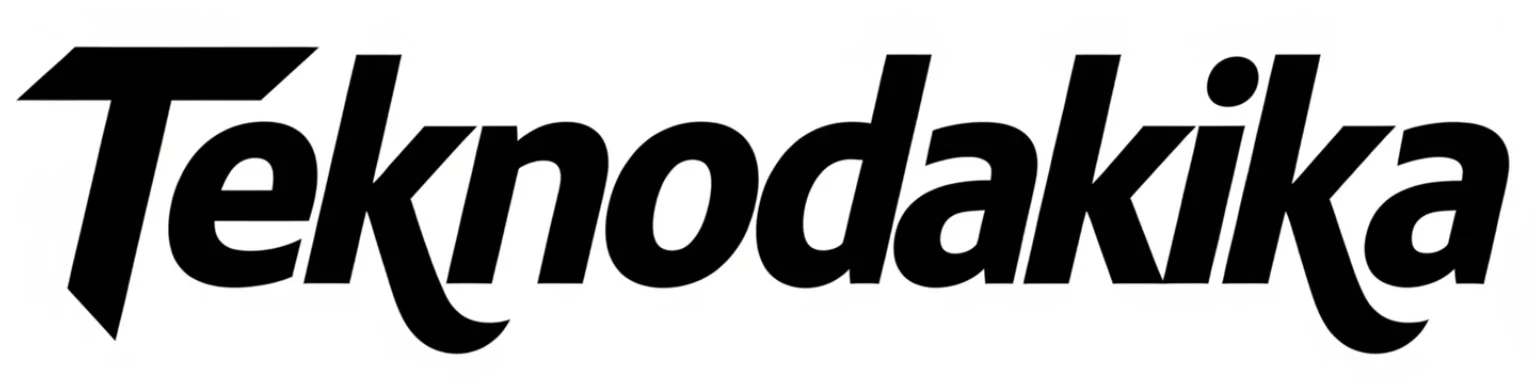Mouse’u bilgisayarınıza taktığınız halde bilgisayar ekranında mouse imleci görünmüyorsa birkaç düzenlemeyle birlikte söz konusu sorunu aşabilirsiniz.
Genellikle masaüstü bilgisayarlarda mouse takılı olmasına rağmen çalışmama sorunu ortaya çıkarken, dizüstü bilgisayarlarda da kimi zaman söz konusu sorun ile karşılaşılabiliyor. Söz konusu sorunu aşmak için de birkaç düzenleme yapmak gerekirken, öncelikle sorunun neden kaynaklandığı tespit edilmeli.
Mouse Çalışmıyor Sorunu Çözümü
İçerik Tablosu
Mouse’u bilgisayara bağladıktan sonra imleç ekrana gelmediyse öncelikle bağlantının doğru olup olmadığına, elektrik aksamında bir problem olmadığına, kablosuz bağlantı ise Bluetooth’un açık olup olmadığına dikkat etmek gerekiyor.
Mouse Çalışmaması Sorunu
Mouse ile bilgisayar arasındaki bağlantıda herhangi bir sorun yoksa bu durumda kablolu bağlantılarda kabloyu farklı bir USB portuna takmak gerekebilir. Kimi zaman bilgisayarlardaki USB portlarında arızalanmalar meydana gelebiliyor. Bu çerçevede, farklı USB portları üzerinden deneme yapılarak sonuca ulaşılabilir.
Mouse Kablosunu Kontrol Edin
Mouse bağlantılarında yaşanan sorunların en sık rastlanan kaynaklarından birisi kablodaki arızalanmalar olarak ön plana çıkıyor. Bu kapsamda, kablonun herhangi bir yerinde deforme olup olmadığı, eziklerin bulunup bulunmadığına dikkat edilmeli, kablo kaynaklı bir sorun söz konusu ise farklı bir kablo ile yeniden bağlantı denenmeli.
Kablosuz Mouseda Pil ve Bataryaya Bakılmalı
Kablosuz mouse kullanıyorsanız pilin bitmesi ya da bataryanın azalması da bağlantı kopmalarına neden olabiliyor. Bu kapsamda, pil ve batarya durumu kontrol edilmeli ve sorun olup olmadığı tespit edilmeli.
Mouse Driver Güncellemesi Yapın
Mouse kablosunda sorun olup olmadığı tespit edildikten sonra sürücü güncellemelerinin belirli aralıklarla gerçekleştirilmesi de bağlantı kopmaları minimum düzeye indirecektir. Bu kapsamda, bilgisayarda yer alan sürücü güncelle seçeneği üzerinden mouse sürücüleri düzenli olarak güncellenmeli ve olası hataların önüne geçilmeli.
Bilgisayarı Güncel Tutun
Mouse driver güncellemesinin yeni sıra bilgisayar yazılım güncellemeleri de aygıt bağlantılarında sorun yaşanmaması için büyük öneme sahip olduğu için bilgisayarda yer alan yazılım güncellemeleri bölümünden cihazın güncel olup olmadığı kontrol edilmeli.
Mouse Kaynaklı Sorun Olabilir
Söz konusu adımları tamamladıktan sonra halen bağlantı sorunu devam ediyorsa farklı bir cihaz üzerinden mouse bağlantısı kurulması gerekebilir. Sorunun aşılamaması halinde de mouse kaynaklı bir sorun olabileceği düşünülmeli. Bu nedenle, teknik destek talebinde bulunulabilir ya da farklı bir mouse üzerinden kullanım sağlanabilir.